Kuidas WhatsAppi konto desaktiveerida

Kuigi WhatsApp on suurepärane tööriist, võite soovida oma kontost lahti saada. Rakenduse lihtsalt desinstallimine tegelikult ei eemalda
Et vestelda oma sõprade ja perega WhatsAppis, peate esmalt lisama nad kontaktidena – õnneks on seda väga lihtne teha. Uue kontakti lisamiseks oma WhatsAppi vestlusloendisse on kolm võimalust. Vaadake juhiseid allpool.
Lihtsaim viis uue kontakti lisamiseks WhatsAppis on rakenduse enda kaudu. Ava see. Androidis vajutage paremas alanurgas väikest vestlusmulli ja seejärel valige ülaosas suvand Uus kontakt.
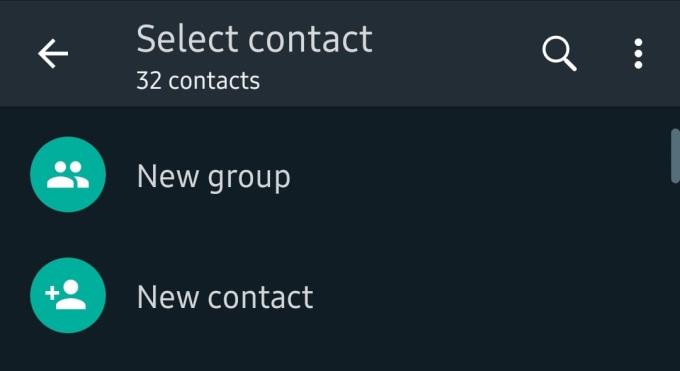
Uus kontakt
iOS-is töötab see peaaegu samamoodi, välja arvatud see, et nupp on veidi teises kohas. Pärast rakenduse avamist puudutage pliiatsi ja pliiatsiga nuppu paremas ülanurgas, seejärel valige sama valik Uus kontakt.
Lisage järgmisel ekraanil oma uue kontakti andmed.
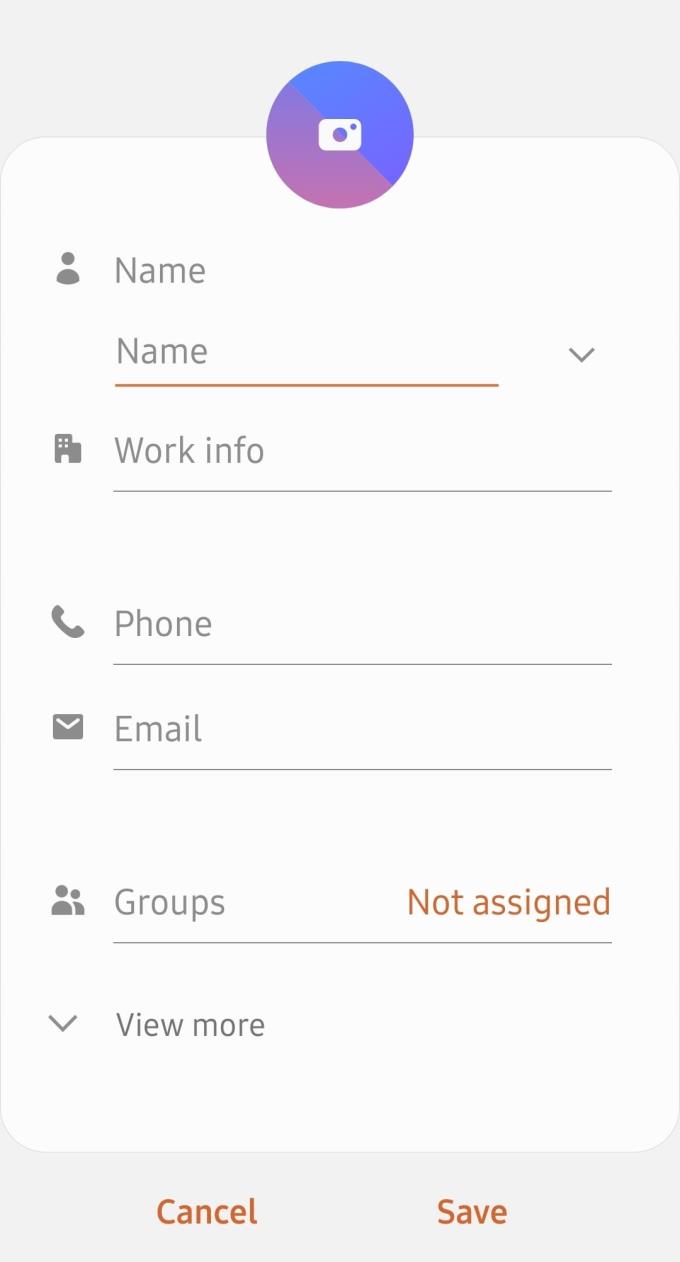
Uued kontaktivõimalused
Kui olete oma uue kontakti salvestanud, kuvatakse see teie kontaktiloendis. Vajutades uuesti vestlusmulli või pliiatsit ja pliiatsit ning valides uue kontakti, saad talle sõnumi saata!
Näpunäide. Kui lisataval kontaktil ei ole WhatsAppi, ei saa te talle sõnumeid saata, kuid võite saata talle kutse WhatsAppi.
Kui lisate uue kontakti samamoodi, nagu lisate kontakti oma tavaliste kontaktide loendisse, on see saadaval ka WhatsAppis. Lihtsalt salvestage kontakt samamoodi nagu tavaliselt – minge rakendusse Kontaktid ja salvestage need sinna. Täpsed sammud sõltuvad kasutatavast telefonist.
Kui olete kontakti lisanud, saate saata inimesele uue sõnumi, sisenedes rakendusse ja vajutades Androidis all paremas nurgas vestlusmulli või puudutades paremas ülanurgas pliiatsi ja paberi ikoone.
Järgmiseks valige äsja lisatud kontakt ja saatke sõnum!
Näpunäide. Kontakti ei kuvata WhatsAppi kontaktide loendis, kui number pole registreeritud WhatsAppi kasutaja. Saate saata neile kutse, kuid te ei saa neile WhatsAppi sõnumeid saata.
Saate lisada ka uue kontakti, kui teine inimene saadab teile esimesena sõnumi. Näete nendelt saadetud sõnumit ja selle alt leiate valiku nende lisamiseks oma kontaktide loendisse (koos võimalusega blokeerida ja neist teatada).
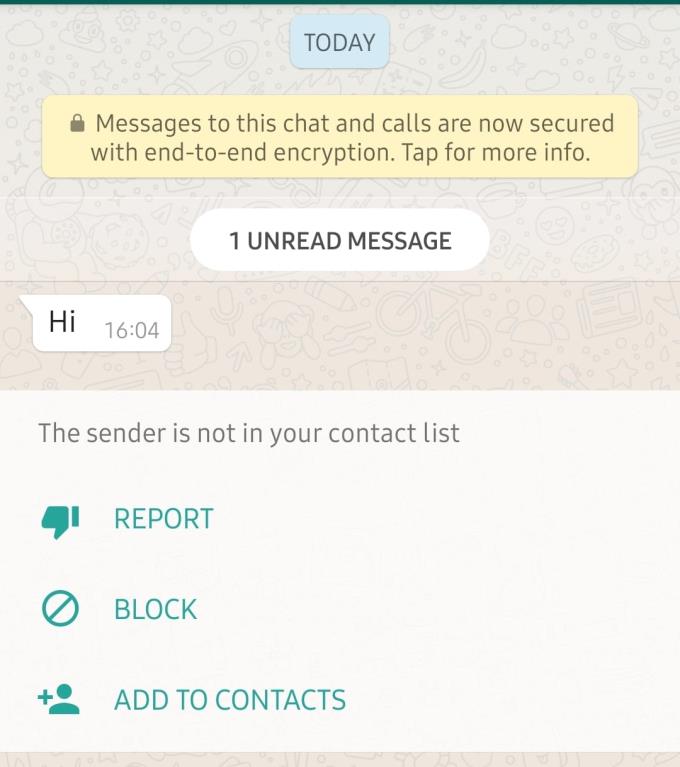
Kontakti salvestamise valik
Siin puudutage lihtsalt uue kontakti salvestamise valikut ja saate enne kontakti tavapärasel viisil salvestamist sisestada üksikasjad, nagu nimi, amet jne. Sel juhul lisatakse vestlus automaatselt teie vestluste loendisse uue salvestatud nimega ja saate kohe vestlust jätkata.
Näpunäide. Võite vastata ka ilma kontakti esmalt salvestamata. Saate need alati hiljem kontaktina salvestada!
Kuigi WhatsApp on suurepärane tööriist, võite soovida oma kontost lahti saada. Rakenduse lihtsalt desinstallimine tegelikult ei eemalda
Enamiku telefonikasutajate jaoks on ilusam, kui nende rakendused ja süsteem kasutavad tumedamat värviskeemi – see on silmadele kergem, pimedas keskkonnas vähem häiriv,
Helisõnumite kuulamiseks WhatsAppis ilma saatja teadmata edastage sõnum kellelegi teisele või lubage lennukirežiim.
Siit saate teada, kuidas Whatsappis konkreetsele sõnumile vastata.
On üldteada tõsiasi, et enamikul Facebookile kuuluvatel rakendustel on nüüd funktsioon "Lood". See on saadaval ka WhatsAppis kujul "WhatsApp Status". Kahjuks peab enamik kasutajaid kasutama ekraanipilti.
WhatsAppi vestluste vaigistamine annab teile meelerahu, kui teil on kalduvus saada palju sõnumeid. Püüate püsida tipus ja vastata nii paljudele kui teile
Lisage oma WhatsAppi kleebistele elu, lisades neile heli. Siin on, kuidas.
Kas te ei vihka seda, kui saadate kellelegi WhatsAppi ja tal kulub sõnumi vaatamine igavesti? Nad kas ignoreerivad teie sõnumeid või on
WhatsAppi grupid on suurepärane viis teabe jagamiseks ja mitme inimesega vestlemiseks korraga…, kuid rämpsposti ja rühmade vahel, kes elavad kauem.
Enne 2019. aastat oli ainus viis kellegi teise gruppi lisamise takistamiseks grupi administraatorite isiklikult blokeerimine. See tekitas igasuguseid
Siit saate teada, kuidas teada saada, kas keegi on teid WhatsAppis, Instagramis või Facebookis blokeerinud.
Mis juhtub, kui te ei nõustu WhatsAppsi uute tingimuste ja tingimustega? See ei ole ilus.
Vaadake, kas WhatsApp jagab teie privaatset teavet Facebookiga alates 2016. aastast. Ooteaeg on aga kolm päeva.
Vaadake, kui lihtne on saata helisõnumeid WhatsAppist Telegrami ja vastupidi. Järgige neid lihtsalt järgitavaid samme.
Muutke sõnumid hõlpsamini loetavaks, suurendades teksti mis tahes WhatsAppi vestluses. Vaadake, kuidas saate seda teha.
Kui te ei saa WhatsAppi kaudu fotosid, videoid või muid faile saata, ei pruugita failivormingut toetada. Või võib see olla ajutine tõrge.
Andke igale WhatsAppi kontaktile oma isiklik heli. Vaadake ka, kuidas saate määrata ka rühmade jaoks erineva märguandeheli.
Inimeste saadetud fotode salvestamine WhatsAppis on väga lihtne! Vaikimisi salvestatakse kõik teile saadetud fotod nagunii teie telefoni. Kui olete pöördunud
Veenduge, et teate kõike, mida on vaja WhatsAppi ennasthävitavate sõnumite kohta. Nii saate otsustada, kas peaksite tõesti seda tundlikku teavet jagama.
Seda platvormidevahelist rakendust saab kasutada nii Androidis kui ka MacOS-is sõnumite hõlpsaks saatmiseks. WhatsApp on üks esimesi platvormideüleseid rakendusi, mis selle üksikasjaliku õpetuse abil saate teada, kuidas kasutada WhatsAppis töölauale mõeldud animeeritud kleebiseid.
Selle lihtsa ja kiire õpetuse abil saate samm-sammult teada, kuidas rakenduses Notepad++ klõpsatavad lingid välja lülitada.
Vabanege saatest Apple TV+ saates Up Next ilmumisest, et hoida oma lemmiksaateid teiste eest saladuses. Siin on sammud.
Avastage, kui lihtne on oma arvutis ja Android-seadmes Disney+ konto profiilipilti muuta.
Kas otsite Microsoft Teamsi alternatiive lihtsaks suhtluseks? Leidke 2023. aastal enda jaoks parimad alternatiivid Microsoft Teamsile.
See postitus näitab, kuidas videoid kärpida Microsoft Windows 11 sisseehitatud tööriistade abil.
Kui kuulete palju moesõna Clipchamp ja küsite, mis on Clipchamp, lõpeb teie otsing siin. See on parim juhend Clipchampi valdamiseks.
Tasuta helisalvestiga saate luua salvestisi ilma oma Windows 11 arvutisse kolmanda osapoole tarkvara installimata.
Kui soovite luua vapustavaid ja kaasahaaravaid videoid mis tahes eesmärgil, kasutage parimat tasuta videotöötlustarkvara Windows 11 jaoks.
Vaadake näpunäiteid, mida saate kasutada oma ülesannete korraldamiseks Microsoft To-Do abil. Siin on lihtsad näpunäited, isegi kui olete algaja.
Lahendage selle dokumendi avamisel ilmnes viga. Ligipääs keelatud. tõrketeade, kui proovite avada PDF-faili meilikliendist.


























